Abbruchmethode: 1. Öffnen Sie ein Dokument im schreibgeschützten Modus. 2. Klicken Sie auf die Schaltfläche „Bearbeiten“ in der Menüleiste. 4. Klicken Sie auf „Schutz beenden“. und das System öffnet das Dialogfeld „Dokumentschutz aufheben“. 5. Geben Sie das Kennwort in das Dialogfeld ein und klicken Sie auf „OK“. 6. Deaktivieren Sie den „Schreibgeschützten Modus“ in den Bearbeitungsbeschränkungen.

Die Betriebsumgebung dieses Tutorials: Windows 7-System, Microsoft Office Word 2010-Version, Dell G3-Computer.
Schreibgeschützten Modus für Word-Dateien aufheben
Öffnen Sie zunächst ein Dokument im schreibgeschützten Modus. Sie können sehen, dass die Bearbeitungsmenüleiste größtenteils grau ist.
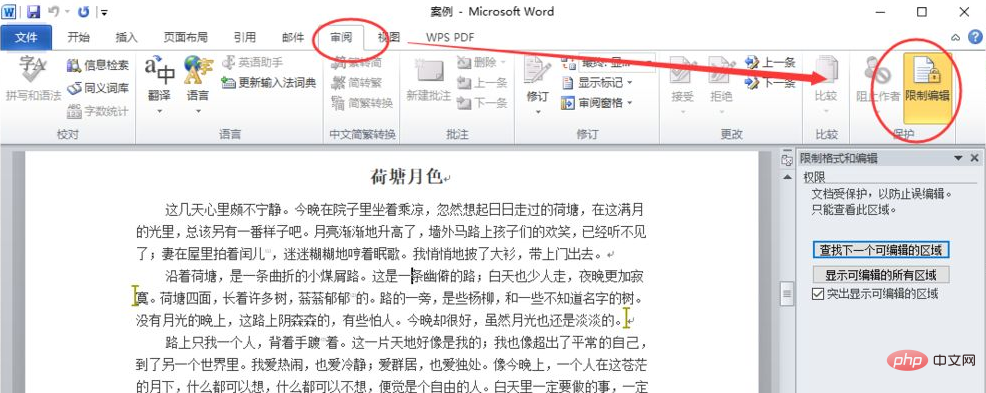
Klicken Sie oben in der Menüleiste auf die Schaltfläche „Bewertung“.
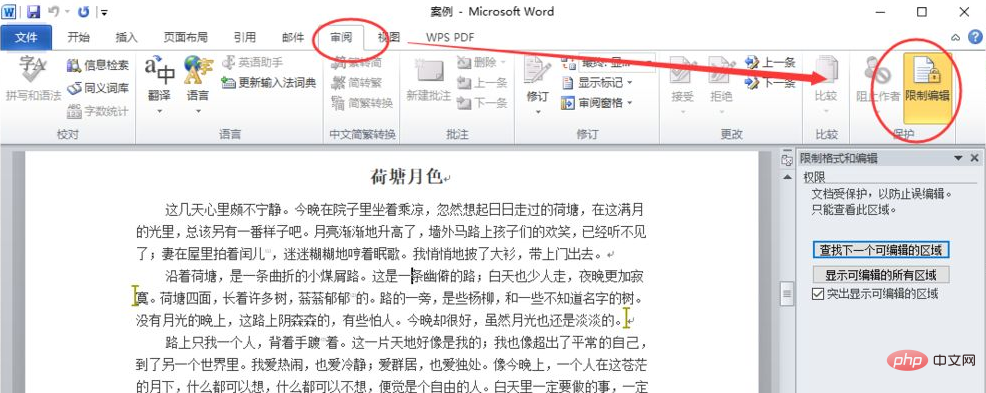
Wählen Sie das Symbol „Bearbeitung einschränken“ und klicken Sie.
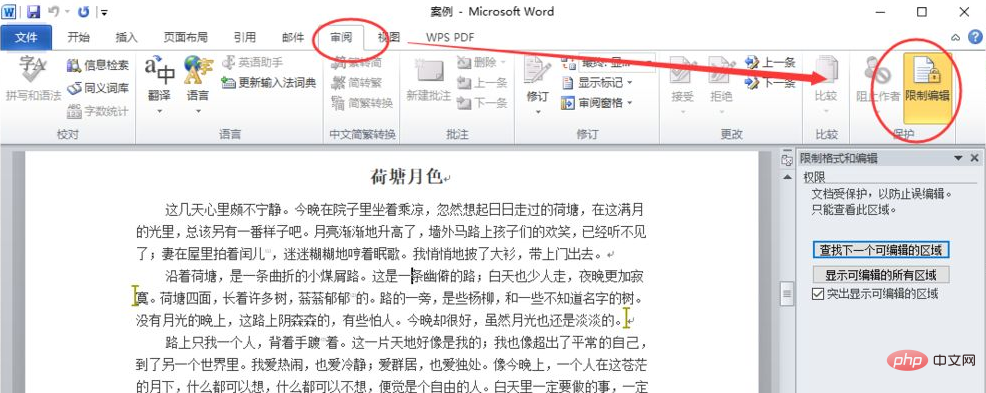
Wählen Sie die Schaltfläche „Schutz stoppen“ und klicken Sie darauf.
Das System öffnet das Dialogfeld „Dokumentschutz aufheben“.
Geben Sie das Passwort in das Dialogfeld ein und klicken Sie auf OK.
Deaktivieren Sie in den Bearbeitungsbeschränkungen den „Nur-Lese-Modus“ und schon kann es losgehen.
Empfohlenes Tutorial: „Word-Tutorial“
Das obige ist der detaillierte Inhalt vonSo deaktivieren Sie den schreibgeschützten Modus einer Word-Datei. Für weitere Informationen folgen Sie bitte anderen verwandten Artikeln auf der PHP chinesischen Website!
 So ändern Sie die Hintergrundfarbe eines Wortes in Weiß
So ändern Sie die Hintergrundfarbe eines Wortes in Weiß
 So löschen Sie die letzte leere Seite in Word
So löschen Sie die letzte leere Seite in Word
 Warum kann ich die letzte leere Seite in Word nicht löschen?
Warum kann ich die letzte leere Seite in Word nicht löschen?
 Eine einzelne Word-Seite ändert die Papierausrichtung
Eine einzelne Word-Seite ändert die Papierausrichtung
 Wort zu ppt
Wort zu ppt
 Die Seitenzahl von Word beginnt auf der dritten Seite als 1 Tutorial
Die Seitenzahl von Word beginnt auf der dritten Seite als 1 Tutorial
 Tutorial zum Zusammenführen mehrerer Wörter zu einem Wort
Tutorial zum Zusammenführen mehrerer Wörter zu einem Wort
 Tabelle zum Einfügen von Wörtern
Tabelle zum Einfügen von Wörtern

